- Minecraft ir a smilškastes videospēle joprojām ir ļoti populāra visu vecumu spēlētāju vidū.
- Daudzi lietotājiem ziņots Minecraftmelnā ekrāna problēmas kas neļauj viņiem sākt spēle.
- Ja jūs aizraujaties ar šo spēli, lasiet vairāk par to mūsu vietnē Minecraft lapa.
- Mūsu Windows 10 centrmezgls laipni gaidīs jūs ar visdažādākajiem un zinošākajiem rakstiem par OS.

Šī programmatūra novērsīs izplatītākās datora kļūdas, pasargās jūs no failu zaudēšanas, ļaunprātīgas programmatūras, aparatūras kļūmes un optimizēs datoru maksimālai veiktspējai. Labojiet datora problēmas un noņemiet vīrusus tūlīt ar trim vienkāršām darbībām
- Lejupielādējiet Restoro datoru labošanas rīku kas nāk ar patentēto tehnoloģiju (patents pieejams šeit).
- Klikšķis Sāciet skenēšanu lai atrastu Windows problēmas, kas varētu radīt problēmas ar datoru.
- Klikšķis Labot visu lai novērstu problēmas, kas ietekmē datora drošību un veiktspēju
- Restoro ir lejupielādējis 0 lasītāji šomēnes.
Viena no populārākajām spēlēm pēdējos gados bija Minecraft, taču daudzi lietotāji ziņoja par Minecraft melnā ekrāna problēmām, kas neļauj viņiem sākt spēli.
Spēlētājiem tā var būt liela problēma, tāpēc šodien parādīsim, kā novērst šo problēmu.
Ar Minecraft var rasties daudzas problēmas, un, runājot par jautājumiem, šeit ir dažas izplatītas problēmas, par kurām ziņoja lietotāji:
- Minecraft palaidēja melnais ekrāns Windows 10 - Dažreiz problēmas ar Minecraft var izraisīt jūsu antivīruss vai draiveri. Lai novērstu problēmu, iesakām uz laiku atspējot antivīrusu un pārliecināties, vai grafikas kartes draiveri ir atjaunināti.
- Minecraft Windows 10 izdevuma melnais ekrāns - Problēmas ar Windows 10 Minecraft izdevumu var rasties grafikas kartes iestatījumu dēļ, tāpēc noteikti atspējojiet 3D displeja režīmu un Stereoskopisko 3D funkciju.
- Minecraft melnais ekrāns startēšanas laikā, pēc palaišanas, avarē - Šīs ir dažas izplatītas problēmas, kas var rasties ar Minecraft, taču jums vajadzētu spēt novērst lielāko daļu no tām, izmantojot kādu no mūsu risinājumiem.
Kā novērst Windows 10 Minecraft melnā ekrāna problēmas?
- Pārbaudiet antivīrusu
- Pārinstalējiet grafikas kartes draiverus
- Mēģiniet izmantot citu failu arhivēšanas programmatūru
- Atspējojiet 3D displeja režīma funkciju
- Atspējojiet SLI režīmu
- Atspējojiet funkciju Stereoskopiskā 3D
- Palaidiet spēli saderības režīmā
- Izmantojiet saīsni Ctrl + Alt + Del
- Palaidiet spēli ar integrētu GPU
1. Pārbaudiet antivīrusu

Ja nevarat startēt Minecraft, vispirms ir jāpārbauda antivīrusu programmatūra.
Daudzi trešo pušu antivīrusu rīki mēdz traucēt noteiktas lietojumprogrammas, un dažreiz jūsu antivīruss var liegt jums palaist Minecraft un citas spēles.
Ja, mēģinot palaist Minecraft, tiek parādīts melns ekrāns, noteikti pārbaudiet, vai jūsu antivīruss bloķē Minecraft. Varat arī pievienot Minecraft antivīrusu izslēgšanas sarakstam un pārbaudīt, vai tas palīdz.
Ja Minecraft nav bloķēts, mēģiniet atspējot noteiktas pretvīrusu funkcijas vai antivīrusu. Dažreiz tas var nebūt pietiekami, tāpēc vislabākā izvēle būtu atinstalēt trešā ballīte antivīruss.
Kad esat noņēmis antivīrusu, mēģiniet vēlreiz palaist Minecraft.
Ja antivīrusu noņemšana problēmu atrisina, ieteicams apsvērt iespēju pāriet uz citu antivīrusu.
Ja esat spēlētājs un vēlaties būt pārliecināts, ka antivīruss netraucē spēļu sesijām, ieteicams izmēģināt Bitdefender.

Bitdefender Antivirus Plus
Ja vēlaties atbrīvoties no jebkādiem pretvīrusu traucējumiem savā Minecraft, pāreja uz Bitdefender Antivirus Plus būtu pirmais solis!
Iegūstiet to tūlīt
2. Pārinstalējiet grafikas kartes draiverus
- Atvērt Ierīču pārvaldnieks nospiežot Windows taustiņš + X un izvēloties Ierīču pārvaldnieks no saraksta.
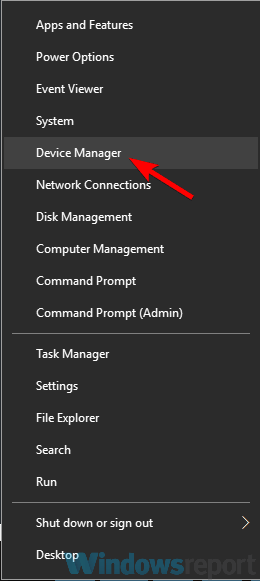
- Atrodiet grafikas kartes draiveri, ar peles labo pogu noklikšķiniet uz tā un izvēlieties Atinstalējiet ierīci.
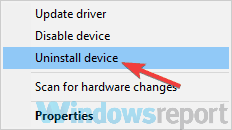
- Ja pieejams, pārbaudiet Noņemiet draivera programmatūru šai ierīcei Tagad noklikšķiniet uz Atinstalēt.
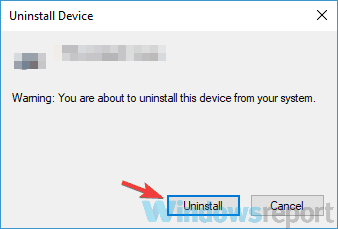
- Pēc draivera noņemšanas noklikšķiniet uz Meklējiet aparatūras izmaiņas ikona.
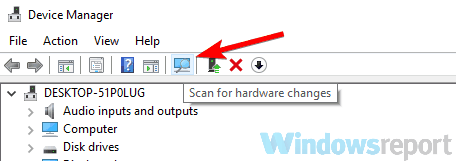

Protams, jūs varat izmantot ierīču pārvaldnieku vai pat meklēt draiveri, apmeklējot grafikas kartes ražotāja vietni un lejupielādējot jaunākos draiverus savam modelim.
Tomēr vienkāršākais veids, kā atjaunināt draiveri, ir izmantot trešās puses rīku, piemēram, DriverFix tas automātiski darbosies visā procesā.
Jums tikai vajag lejupielādēt un instalēt DriverFix, pēc tam atveriet to. Jums nekas nav jānoklikšķina, jo programmatūra automātiski palaidīs draivera skenēšanu jūsu datorā.
 Pēc neilga brīža ir palicis tikai viens solis, izlemjot, vai draiverus instalēt atsevišķi vai visus kopā.
Pēc neilga brīža ir palicis tikai viens solis, izlemjot, vai draiverus instalēt atsevišķi vai visus kopā.
Pirmajai opcijai jums jāatzīmē rūtiņas draiveru kreisajā pusē un pēc tam noklikšķiniet uz atjaunināšanas lodziņiem no labās puses. Otrajā gadījumā jūs vienkārši noklikšķiniet uz Izvēlēties visus lodziņā.

DriverFix
Grafikas kartes draivera pārinstalēšana ir brīnišķīga ar DriverFix, jo viss process ir automātisks.
Apmeklējiet vietni
3. Mēģiniet izmantot WinZip kā arhivētāja programmatūru
 Ja izmantojat a Java Minecraft versija, iespējams, melno ekrānu izraisa jūsu failu arhivēšanas programmatūra.
Ja izmantojat a Java Minecraft versija, iespējams, melno ekrānu izraisa jūsu failu arhivēšanas programmatūra.
Lai palaistu spēles Java versiju, datoram jāspēj atvienot Java failus, un, ja tas nenotiek, iespējams, būs jāpārslēdzas uz citu failu arhivēšanas programmatūru.
Pēc lietotāju domām, viņi ziņoja, ka problēma tika novērsta pēc pārejas uz WinZipprogrammatūru, tāpēc noteikti to vajadzētu izmēģināt.
Palaidiet sistēmas skenēšanu, lai atklātu iespējamās kļūdas

Lejupielādējiet Restoro
Datora labošanas rīks

Klikšķis Sāciet skenēšanu lai atrastu Windows problēmas.

Klikšķis Labot visu lai novērstu problēmas ar patentēto tehnoloģiju.
Palaidiet datora skenēšanu ar Restoro Repair Tool, lai atrastu kļūdas, kas izraisa drošības problēmas un palēninājumus. Pēc skenēšanas pabeigšanas labošanas process bojātos failus aizstās ar svaigiem Windows failiem un komponentiem.
Procedūra ir tikpat vienkārša kā ar peles labo pogu noklikšķinot uz Java failiem un atlasot izvilkšanas opciju.
Pēc Minecraft problēmas atrisināšanas jums joprojām būs lielisks saspiešanas rīks, kas savienojas arī ar Dropbox vaiGoogle disks.

WinZip
Izvelciet Java failus tikai dažu sekunžu laikā un atgriezieties un sāciet Microaft spēļu sesiju ar šo lielisko rīku!
Iegūstiet to tūlīt
4. Atspējojiet 3D displeja režīma funkciju
- Atveriet Iestatījumi lietotne. Ātrākais veids, kā to izdarīt, ir izmantot Windows taustiņš + I saīsne.
- Kad Iestatījumu lietotne atveras, dodieties uz Sistēma sadaļā.

- Labajā rūtī ritiniet uz leju un atlasiet Papildu displeja iestatījumi.
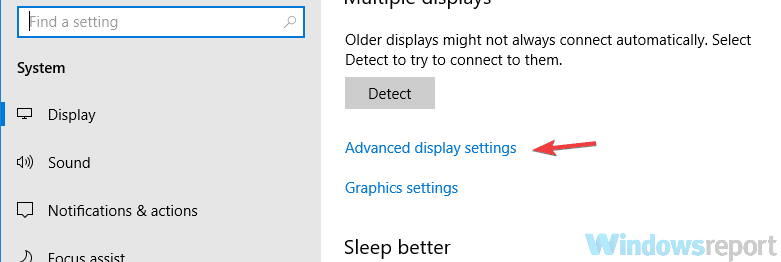
- Atrodiet 3D displeja režīms opciju un atspējojiet to.
Piezīme: Paturiet prātā, ka ne visi personālie datori atbalsta šo funkciju, tādēļ, ja tas nav pieejams jūsu datorā, izmēģiniet citu risinājumu.
5. Atspējojiet SLI režīmu
 Pēc lietotāju domām, Minecraft melnā ekrāna problēmas var rasties, ja SLI režīmā izmantojat divas grafikas kartes. Ja nezināt, daži lietotāji spēlēšanai parasti izmanto divas grafikas kartes, lai iegūtu labāku sniegumu.
Pēc lietotāju domām, Minecraft melnā ekrāna problēmas var rasties, ja SLI režīmā izmantojat divas grafikas kartes. Ja nezināt, daži lietotāji spēlēšanai parasti izmanto divas grafikas kartes, lai iegūtu labāku sniegumu.
Lai gan šī funkcija var būt noderīga, dažreiz tā var izraisīt dažādus jautājumus, piemēram, šo. Lai novērstu problēmu, lietotāji iesaka atspējot SLI funkciju, un problēmas ar Minecraft būtu jāatrisina.
6. Atspējojiet funkciju Stereoskopiskā 3D
 Ja datorā rodas problēmas ar Minecraft melno ekrānu, problēma var būt funkcija Stereoscopic 3D.
Ja datorā rodas problēmas ar Minecraft melno ekrānu, problēma var būt funkcija Stereoscopic 3D.
Dažas grafikas kartes atbalsta šo funkciju, un, ja tas ir iespējots, tas var radīt problēmas, mēģinot palaist noteiktas spēles.
Lai novērstu problēmu, ieteicams pārbaudīt grafikas kartes vadības paneļa programmatūru, piemēram, Nvidia vadības panelis vai Katalizatoru vadības centrs, un atspējojiet šo funkciju.
Kad datorā esat atradis un atspējojis Stereoscopic 3D funkciju, vēlreiz palaidiet Minecraft un pārbaudiet, vai problēma joprojām pastāv.
7. Palaidiet spēli saderības režīmā
- Atrodiet Minecraft.exe failu, ar peles labo pogu noklikšķiniet uz tā un izvēlieties Rekvizīti no izvēlnes.
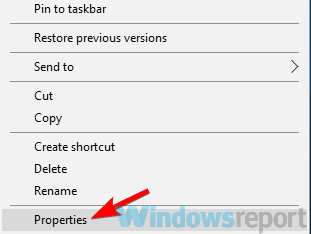
- Pārejiet uz Saderība cilni un pārbaudiet Palaidiet šo programmu saderības režīmā opcija.
- Atlasiet vajadzīgo Windows versiju un noklikšķiniet Piesakies un labi lai saglabātu izmaiņas.

Piezīme: Paturiet prātā, ka, iespējams, nāksies piedzīvot dažādus iestatījumus, līdz izdosies atrast sev piemērotāko.
Ir arī vērts pieminēt, ka šis risinājums nedarbojas Minecraft UWP versijā, tādēļ, ja esat lejupielādējis kopiju no Microsoft veikala, šis risinājums jums nedarbosies.
Vai jūsu Windows 10 operētājsistēma Micraft bieži avarē? Lai novērstu problēmu, izlasiet šo ekspertu ceļvedi
8. Izmantojiet saīsni Ctrl + Alt + Del

- Sāciet spēli normāli.
- Kad parādās melnais ekrāns, nospiediet Ctrl + Alt + Del taustiņus.
- Klikšķis Atcelt atgriezties sistēmā Windows.
Melnajam ekrānam jābūt aizgājušam, un jūs varēsiet atkal spēlēt spēli bez problēmām. Paturiet prātā, ka tas ir tikai risinājums, tādēļ, ja šis risinājums jums noderēs, jums tas būs jāatkārto katru reizi, kad parādās šī problēma.
9. Palaidiet spēli ar integrētu GPU
 Ja datorā vai klēpjdatorā ir gan integrēta, gan īpaša grafika, problēma var rasties, ja Minecraft darbināšanai izmantojat īpašu grafiku.
Ja datorā vai klēpjdatorā ir gan integrēta, gan īpaša grafika, problēma var rasties, ja Minecraft darbināšanai izmantojat īpašu grafiku.
Īpašā grafika gandrīz vienmēr piedāvā labāku sniegumu, taču dažreiz tas var izraisīt problēmas ar spēlēm.
Ja datorā rodas Minecraft melnā ekrāna problēmas, iespējams, mēģiniet palaist spēli, izmantojot iebūvēto grafiku. Lai to izdarītu, vienkārši ar peles labo pogu noklikšķiniet uz saīsnes un izvēlieties Palaist ar grafikas procesoru opcija.
Ja šī metode darbojas, iespējams, vēlēsities mainīt grafikas kartes iestatījumus un iestatīt iebūvēto grafiku kā noklusējuma GPU Minecraft.
Paturiet prātā, ka jūsu integrētajai grafikai nav tāda pati veiktspēja kā veltītajai, tāpēc izmantojiet šo risinājumu kā pagaidu risinājumu.
Minecraft melnā ekrāna problēmas var būt diezgan problemātiskas, taču vairumā gadījumu šīs problēmas izraisa jūsu iestatījumi vai draiveri, un mēs ceram, ka jums izdevās tās atrisināt, izmantojot kādu no mūsu risinājumiem.
Ja jums ir kādi papildinājumi vai ieteikumi, lūdzu, atstājiet tos komentāru sadaļā zemāk.
 Vai jums joprojām ir problēmas?Labojiet tos ar šo rīku:
Vai jums joprojām ir problēmas?Labojiet tos ar šo rīku:
- Lejupielādējiet šo datora labošanas rīku novērtēts kā lielisks vietnē TrustPilot.com (lejupielāde sākas šajā lapā).
- Klikšķis Sāciet skenēšanu lai atrastu Windows problēmas, kas varētu radīt problēmas ar datoru.
- Klikšķis Labot visu lai novērstu problēmas ar patentēto tehnoloģiju (Ekskluzīva atlaide mūsu lasītājiem).
Restoro ir lejupielādējis 0 lasītāji šomēnes.


